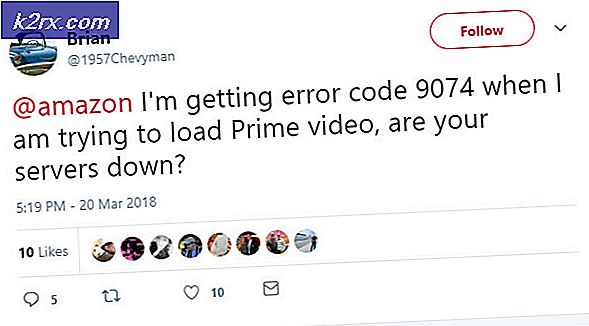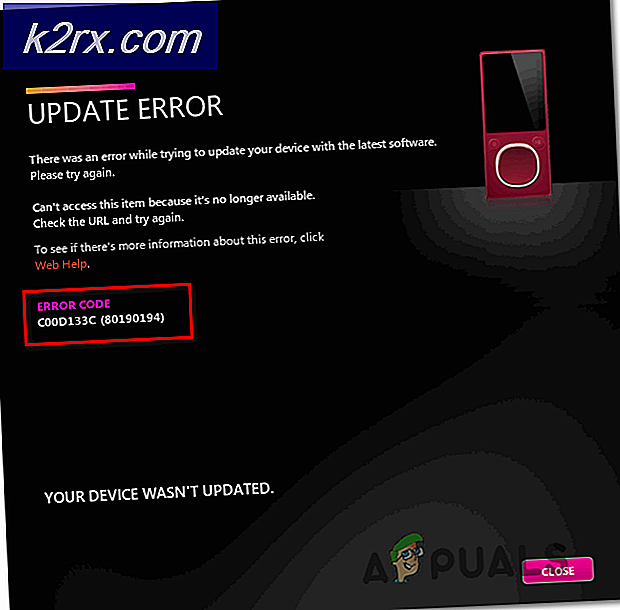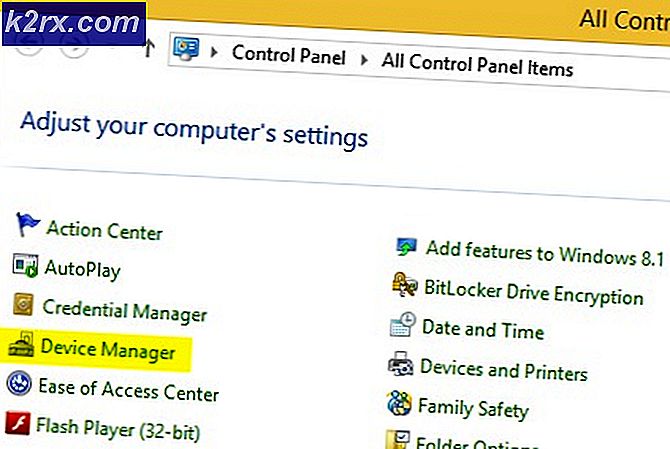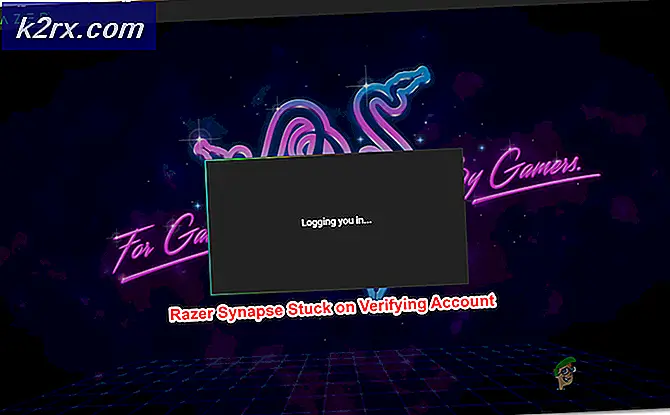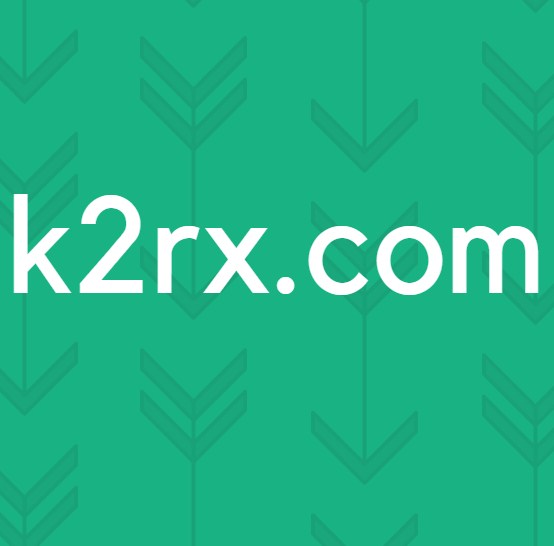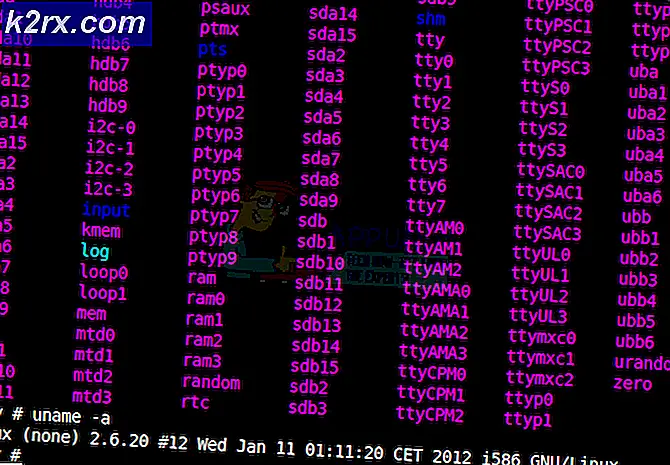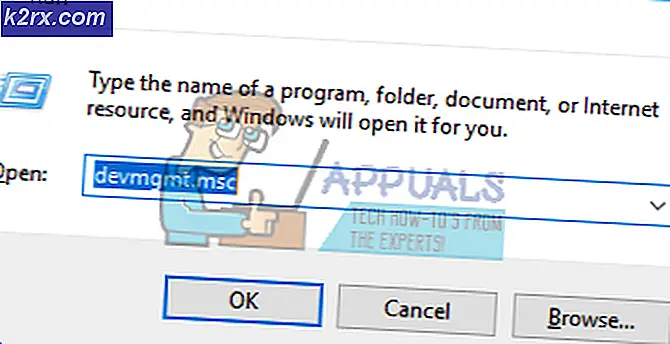Fix: Operatøren eller administratoren har afvist anmodningen (Fejl 0x800710E0)
Windows Task Scheduler bruges til at oprette automatiserede opgaver uden brugerintervention. Et par brugere, især systemadministratorer har rapporteret nogle opgaver, der mangler meddelelsen: Operatøren eller administratoren har afvist anmodningen (0x800710E0) .
Dette problem kommer i vid udstrækning som følge af de forkerte tilladelser, der er fastsat under planlægningen. Opgaver oprettet med en administrator eller systemkonto kræver, at de involverende applikationer skal køre med administratorrettigheder. Sådanne opgaver kan ikke køre på normale konti uden forhøjede rettigheder. En anden mindre indlysende årsag er, at strømmen er aktiveret. Hvis computeren ikke kører tilsluttet en strømkilde, vil du sandsynligvis få denne fejl, medmindre du ændrer denne indstilling.
I denne artikel kan vi se, hvordan du løser denne fejl ved at enten vælge de rigtige privilegier eller yderligere indstillinger.
Metode 1: Indstilling af brugerrettigheder
Overvej følgende tips:
- Når du opretter en opgave, skal du under Sikkerhedsindstillinger sørge for, at den rigtige brugerkonto er valgt eller stavet korrekt. Klik på knappen Skift bruger eller gruppe for at tildele opgaven til den rigtige bruger eller gruppe. Oprettelse af en opgave med en administrator eller systembrugerkonto fungerer muligvis ikke på en normal brugerkonto.
- Aktivér indstillingen: Kør om brugeren er logget på eller ej, hvis du vil have opgaven til at køre hele tiden.
- Når du vælger valgmuligheden Kør med højeste rettigheder, skal du gøre den bruger, som opgaven kører under, med privilegierne til at køre den. Hvis opgaven f.eks. Skal køre applikation X under bruger A, og applikationen kræver administratorrettigheder, men brugeren ikke er autoriseret, vil denne fejl opstå. Sørg for, at brugeren er en del af administratorgruppen eller applikationen. Du kan prøve følgende:
- Højreklik på programmet og vælg Egenskaber .
- Vælg fanen Sikkerhed og klik på Rediger .
- Under Tilladelserne skal du vælge brugerkontoen og kontrollere de tilladte tilladelser, der gælder. Hvis brugeren ikke er tilgængelig, skal du klikke på knappen Tilføj og tilføje brugeren.
Dette tip gælder også for mapper og ikke kun applikationer.
Metode 2: Ændring af strømindstillingen
Hvis du bruger en bærbar computer i stedet for en server, der altid er tilsluttet vekselstrøm, vil du få denne fejl, din bærbare computer er ikke tilsluttet en strømkilde. For at rette op på denne fejl skal du sørge for, at de rigtige strømindstillinger anvendes.
- Vælg fanebladet Forhold i det nye opgaverplanlægningsvindue
- Under Power- underafsnittet skal du afkrydse Start kun opgaven, hvis computeren er tændt .
Du bør tjekke Wake computeren for at køre denne opgave, hvis du vil have opgaven at køre, når computeren sover. Dette forhindrer fejlen som følge af, at pc'en er offline.
- Kør skemaet igen for at se fejlen ophører.
PRO TIP: Hvis problemet er med din computer eller en bærbar computer / notesbog, skal du prøve at bruge Reimage Plus-softwaren, som kan scanne lagrene og udskifte korrupte og manglende filer. Dette virker i de fleste tilfælde, hvor problemet er opstået på grund af systemkorruption. Du kan downloade Reimage Plus ved at klikke her